oeasy教您玩转vim - 72 - # 缩写abbreviation
缩写abbreviation
回忆上次折叠的细节
这次了解到了
:mkview、:loadview保存和加载视图
可以把当前的状态保存下来
可以在
viewoption中配置保存选项,设置哪些需要保存还可以保存多个视图
在整个文档中跳来跳去
视图里面可以有很多本地窗口的设置
折叠
缩写
映射
那么到底什么是缩写(
abbreviations)和映射(mappings)呢?🤔
缩写就是abbreviations)
缩写之类的东西我们早就见过
:se nu:se[t] nu[mber]不用都打上,打上缩写形式就自动能好使
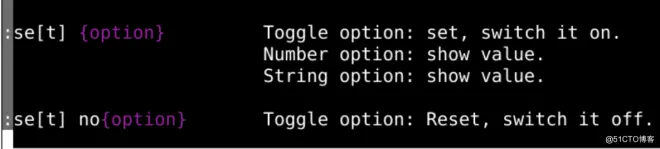
类似的还有
:%s等价于
:%substitute
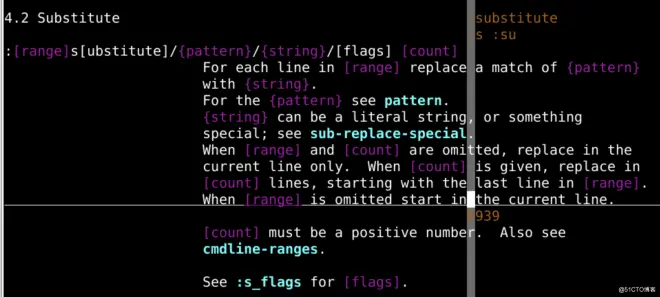
缩写abbreviation
我们可以快速地定义缩写
:abbreviate hi hello这个时候如果输入
hi空格hi就自动变成了hello
不过目前系统配置有点问题
调整设置
当前系统配置有点问题
需要看一下
~/.vimrc
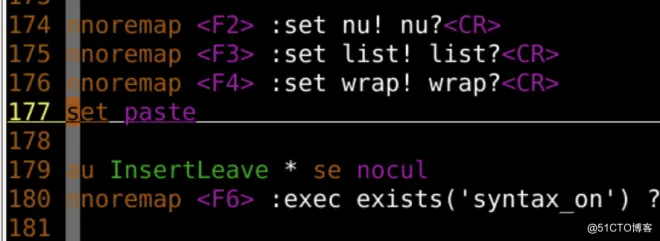
把177这句
set paste是控制粘贴用的有的时候粘贴出来时对不齐就用
:set paste粘贴完之后
:set nopaste现在我们
:set nopaste确保缩写可以用起来
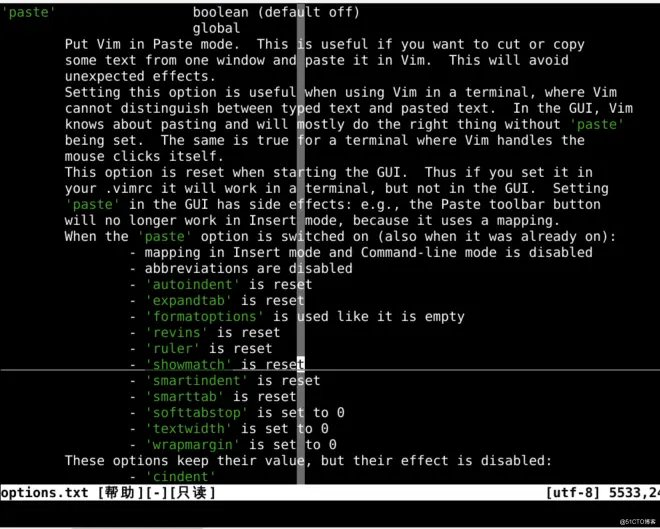
设置缩写
这有点像颜文字转化工具
:abbreviate sml ヾ(❀╹◡╹)ノ~还挺好使 哈哈
还可以使用缩写形式
ab:ab o1z oeasy还可以用来改错
:ab teh the不论是在插入模式下,还是在命令行模式下
只要输入缩写形态,然后加一个空格
就自动完成切换

这个东西其实还是有一定实用性的
:ab sysout System.out.println();不过我可以控制最终的光标位置么?
光标的控制
定义新的缩写
:ab sysout System.out.println("");<left><left><left>这样就可以在快速得到输出语句之后
还把光标放在最合适的位置

这样就可以快速插入一些复杂的语句
那么这个可以换行么?
添加换行符号
:ab htmlbase <html><cr><tab><head></head><cr><body></body><cr><backspace></html><up><right><right>
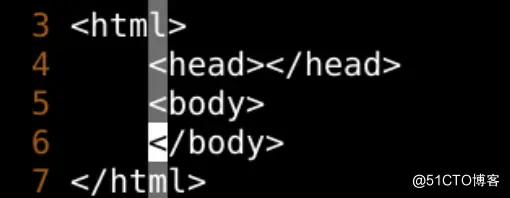
这样就可以快速插入一些更大规模的模板之类的内容
目前有什么缩写abbreviate
可以列表出来么
列出所有的缩写abbreviate
ab[breviate]可以列出所有的缩写
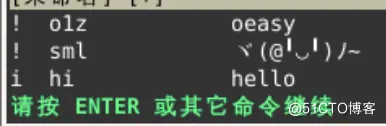
第一列代表使用范围
!- 全部模式包括输入和命令行i- 输入模式 insertc- 命令行模式 command单独定义某模式下的ab
:iab o1z oeasy只在插入模式下进行缩写替换:cab o1z oeasy只在命令模式下进行缩写替换:ab o1z oeasy在全部模式下都能进行缩写替换
取消缩写
:ab先看看有啥:una o1z

再
:ab发现这个o1z已经删除了清空
clear:iabc[lear]清空输入(insert)状态下的缩写abbreviate
:cabc[lear]清空命令(command)状态下的缩写abbreviate
:abc[lear]清空一切状态下的缩写abbreviate
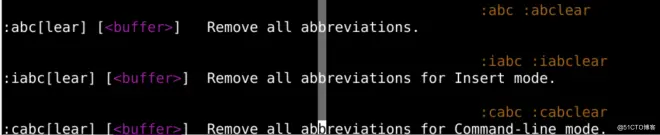
一个个定义映射有点麻烦
我能直接利用曾经写过的单词么?
自动补全
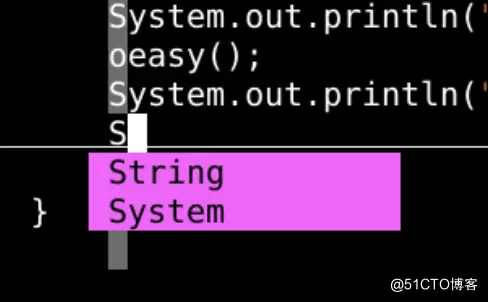
我们的缓冲中有很多已经写出来的单词
我们可以用这些来做自动补全
我们写下S然后按下ctrlp
出现一个提示框我们可以选择里面的单词
ctrlp- previous
ctrln- next
随着输入的进行还可以缩小查找范围
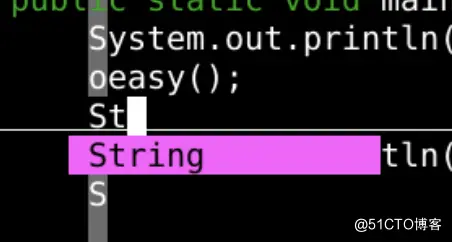
这个东西也是非常实用的小技巧
总结
这次了解到了
:abbrivate缩写可以定义缩写
:ab o1z oeasy这里面还可以包括方向键、回车键之类的东西
可以定义到指定的模式
iabcab查看缩写
:ab- 所有的:ab o1z- o1z自动补全
ctrlp
ctrln
这些缩写都可以保存在视图里
保存的选项在
viewoption中可以保存的除了
缩写abbreviate还有个映射map映射map什么意思呢?🤔下次再说!
[Github地址] (https://github.com/overmind1980/oeasyvim)
[Gitee地址] (overmind1980/oeasyvim)
[蓝桥实验楼 邀请码FJWYIMGB] (oeasy 教您零基础玩转编辑神器 Vim_Linux 蓝桥云课)

